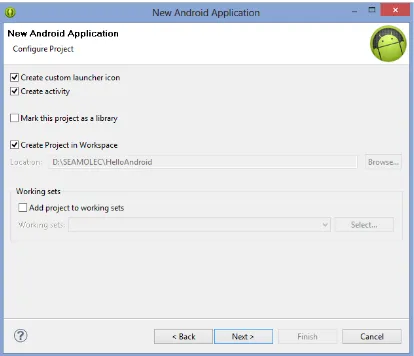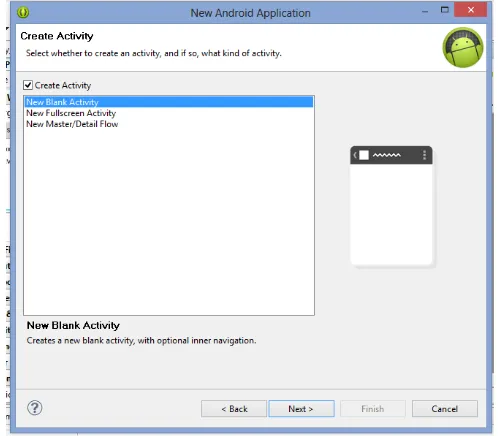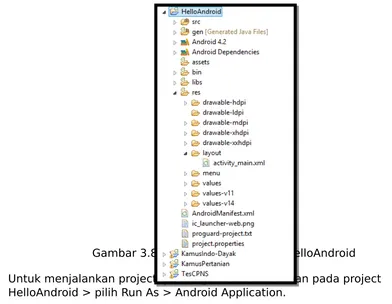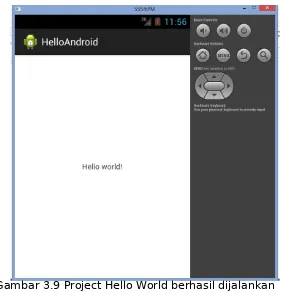Bab 3 : Membuat Project Android di Eclipse
Berikut ini langkah – langkah untuk membuat project android di eclipse : 1. Jalankan program eclipse
Gambar 3.1 Program eclipse ketika di jalankan
2. Lalu pilih menu File > New > Project, maka akan tampil kotak dialog New Project. Pilihlah Android Application Project, lalu klik tombol Next.
Gambar 3.3 Kotak dialog New Android Application Keterangan gambar :
Application Name : Nama Aplikasi yang diinginkan, Misalnya HelloAndroid Project Name : Nama project yang diinginkan atau nama folder tempat file –
file project (akan otomatis terisi sama dengan Application Name)
Package Name : digunakan oleh Android Market sebagai unique identifier dari Aplikasi
Minimum Required SDK : minimum SDK yang bisa menjalankan aplikasi Target SDK : target SDK tertinggi, yang bisa dijalankan
Compile with : aplikasi akan di compile dengan SDK
Theme : tema yang akan dipakai untuk mendevelop aplikasi (none)
4. Setelah semua di isi, selanjutnya klik tombol Next > maka akan tampil kotak dialog configure project, biarkan saja dengan nilai default. Artinya projetc akan membuat launcher icon sebuah activity dan men-set Workspace project (Folder default yang dibaca oleh Eclipse), klik tombol NEXT.
Gambar 3.4 Konfigurasi Project Android
5. Maka akan tampil kotak dialog untuk mengatur icon dari aplikasi, disini bisa menyiapkan icon dengan ukuran 32 x 32, 48x48, 72x72, 128x128. Biarkan gambar icon default, lalu klik tombol Next
Gambar 3.5 Konfigurasi Launcher Icon
6. Setelah itu maka akan tampil kotak dialog Activity, pilih New Blank Activity, lalu pilih tombol Next
7. Maka akan tampil kotak dialog Blank Activity, disini kita bisa menentukan nama Activity dan Layoutnya, untuk Activitynya kita namakan “MainActivity” dan layoutnya “activity_main”, setelah itu klik tombol Finish.
Gambar 3.7 Memberi nama activity dan layout
8. Setelah selesai, maka kita sudah berhasil membuat project android dan bisa menjalankan (run) aplikasinya dan sudah terbentuk file – filenya dalam sebuah folder
Gambar 3.8 Folder Project Android HelloAndroid 9. Untuk menjalankan projectnya dengan cara klik kanan pada project
HelloAndroid > pilih Run As > Android Application.
Gambar 3.9 Project Hello World berhasil dijalankan
Sebelumnya, kita harus memperhatikan beberapa file dan folder penting yang ada pada project kita, yaitu :
AndroidManifest.xml
Pada file ini konfigurasi project kita ditentukan meliputi :
Default activity yang akan dijalankan pada saat aplikasi dijalankan Daftar activity dan services yang akan digunakan dalam aplikasi Daftar permission
Minimal SDK yang dapat menjalankan aplikasi Icon aplikasi
Src/
Folder src/ adalah folder dimana file – file class java aplikasi kita simpan. Res/
Folder res adalah folder dimana file – file resource yang berkaitan dengan aplikasi disimpan. Ada beberapa folder dibawah res/ yaitu :
Layout : tempat menyimpan xml file layout user interface aplikasi
Values : tempat utnuk menyimpan file xml resource yang berkaitan dengan layout seperti String Definition dan Color Definition
Drawable-***/ : tempat untuk menyimpan file – file gambar, suara dan lainnya yang digunakan untuk aplikasi.
<?xml version="1.0" encoding="utf-8"?>
<manifest xmlns:android="http://schemas.android.com/apk/res/android" package="p.m.helloandroid"
android:versionCode="1" android:versionName="1.0" >
<uses-sdk
android:minSdkVersion="9"
android:targetSdkVersion="17" />
<application
android:allowBackup="true"
android:icon="@drawable/ic_launcher" android:label="@string/app_name" android:theme="@style/AppTheme" > <activity
android:name="p.m.helloandroid.MainActivity" android:label="@string/app_name" >
<intent-filter>
<action android:name="android.intent.action.MAIN" />
<category android:name="android.intent.category.LAUNCHER" /> </intent-filter>
</activity> </application>
</manifest>
Keterangan skrip :
Element <manifest> menyatakan nama package, versionCode dan versionName.
versionCode menggunakan nilai integer, yang nantinya digunakan oleh google play untuk pelacakan ketika ada versi baru, secara default nilainya biasa dimulai dengan 1. Sedangkan versionName berupa string yang digunakan untuk identifikasi kita.
Elemen <manifest> berisi satu elemen <application>
Elemen <application> menjelaskan icon, label (Judul Aplikasi) dan theme dari aplikasi
tersebut. Elemen ini bisa berisi satu atau lebih elemen <activity>
Aplikasi tersebut memiliki satu nama activity, yaitu p.m.helloandroid.MainActivity
Elemen <activity> mendeklarasikan nama program dan label (judul activit yang tertampil
pada layar) atau bisa juga berisi <intent-filter>
Element <intent-filter> mendeklarasikan apakah activity ini merupakan titik masuk
aplikasi (android.intent.action.MAIN). Jika demikian, maka Activity harus dijadikan sebagai application launcher (android.intent.category.LAUNCHER)
Skrip MainActivity.xml :
package p.m.helloandroid;
import android.os.Bundle;
import android.app.Activity;
import android.view.Menu;
public class MainActivity extends Activity {
@Override
protected void onCreate(Bundle savedInstanceState) {
super.onCreate(savedInstanceState);
setContentView(R.layout.activity_main);
}
@Override
public boolean onCreateOptionsMenu(Menu menu) {
// Inflate the menu; this adds items to the action bar if it is present.
getMenuInflater().inflate(R.menu.activity_main, menu);
return true;
}
}
Keterangan :
Secara default, file class utama/super class akan terbentuk seperti skrip diatas
Pada import.od.bundle memiliki maksud pada project ini kita membundel class – class
sistem operasi android yang dibutuhkan, android.app.Activity artinya kita mengimport class Activity dan import android.view.menu artinya kita mengimport class menu
Kemudian dibawah import merupakan deklarasi class, nama class-nya adalah
dimiliki pustaka Android. Sebuah activity biasanya berupa sebuah layar tunggal yang terfokus pada bagaimana user bisa berinteraksi dengan aplikasi.
Dalam aplikasi yang kita buat, class meng-override method onCreate() dan juga method
onCreateOptionMenu. Kedua method tersebut adalah call-back method. Maksudnya akan dipanggil secara otomatis oleh sistem android. Method onCreate() dieksekusi ketika sebuah activity dijalankan, sedangkan method onCreateOptionsMenu dieksekusi ketika tombol menu pada device android ditekan.
Skrip layout activity_main.xml :
<RelativeLayout xmlns:android="http://schemas.android.com/apk/res/android" xmlns:tools="http://schemas.android.com/tools"
android:layout_width="match_parent" android:layout_height="match_parent" tools:context=".MainActivity" >
<TextView
android:layout_width="wrap_content" android:layout_height="wrap_content" android:layout_centerHorizontal="true" android:layout_centerVertical="true" android:text="@string/hello_world" />
</RelativeLayout>
Keterangan skrip :
Secara default, file layout utama akan terbentuk seperti skrip diatas.
Pada file activity_main.xml dideklarasikan TextView yang menyimpan nilai string. Kita
bisa langsung menuliskan nilai string-nya secara hardcode atau menggunakan softcode dengan mereferensikannya ke @string/hello_world, dimana nilai aktualnya bisa kita berikan di folder res/values/string.xml. Pendekatan terakhir ini yang direkomendasikan, karena berguna untuk mendukung internationalization, sehingga kita bisa melakukan costumize nilai string yang berbeda untuk daerah dengan bahasa yang berbeda.
Activity ini menggunakan “relative layout”, dimana komponennya disusun secara relative
terhadap yang lain. Layout tersebut diatur memiliki width (lebar) dan height (tinggi) yang sama dengan induknya (“match_parent”)
Screen berisi komponen TextView, dimana teksnya didapat dengan merujuk pada
“@string/hello_world”. Komponen TextView memiliki width dan height yang cukup besar untuk menampung konten yang dimilikinya (“wrap_content”), komponen TextView ditengahkan secara horizontal dan vertikal.
Mengenal View
View adalah komponen – komponen yang membentuk User Interface pada aplikasi android. (Ahmad Dharma Kasman, 2013 : 63)
View dapat dikelompokkan menjadi beberapa bagian :
a. Basic View, biasanya ini yang umum atau sering digunakan seperti TextView, EditText dan Button.
Widget Fungsi
TextView Sama seperti label pada SWING, yaitu menampilkan tulisan di layar
Edit Text Sama seperti TextBox pada swing, yaitu
untuk menginputkan data
Button Sama seperti button pada SWING yaitu sebagai trigger untuk menjalankan suatu fungsi
Image Button Sama fungsinya seperti button, bedanya
button ini didalamnya ada gambarnya
CheckBox Digunakan apabila ada pertanyaan pilihan
yang jawabannya bisa lebih dari satu
Radio Button biasanya digunakan untuk pilihan
yang jawabannya satu
Radio Group Kumpulan dari Radio Button
b. Picker View, biasanya berupa pilihan untuk menginputkan Date dan Time seperti DatePicker dan TimePicker.
c. List Views, biasanya menampilkan daftar pilihan yang panjang seperti ListView dan Spinner
d. Display Views, view yang digunakan untuk menampilkan gambar seperti Gallery dan ImageSwitcher view
e. Menus, view yang digunakan untuk menampilkan tambahan menu ataupun context menu.